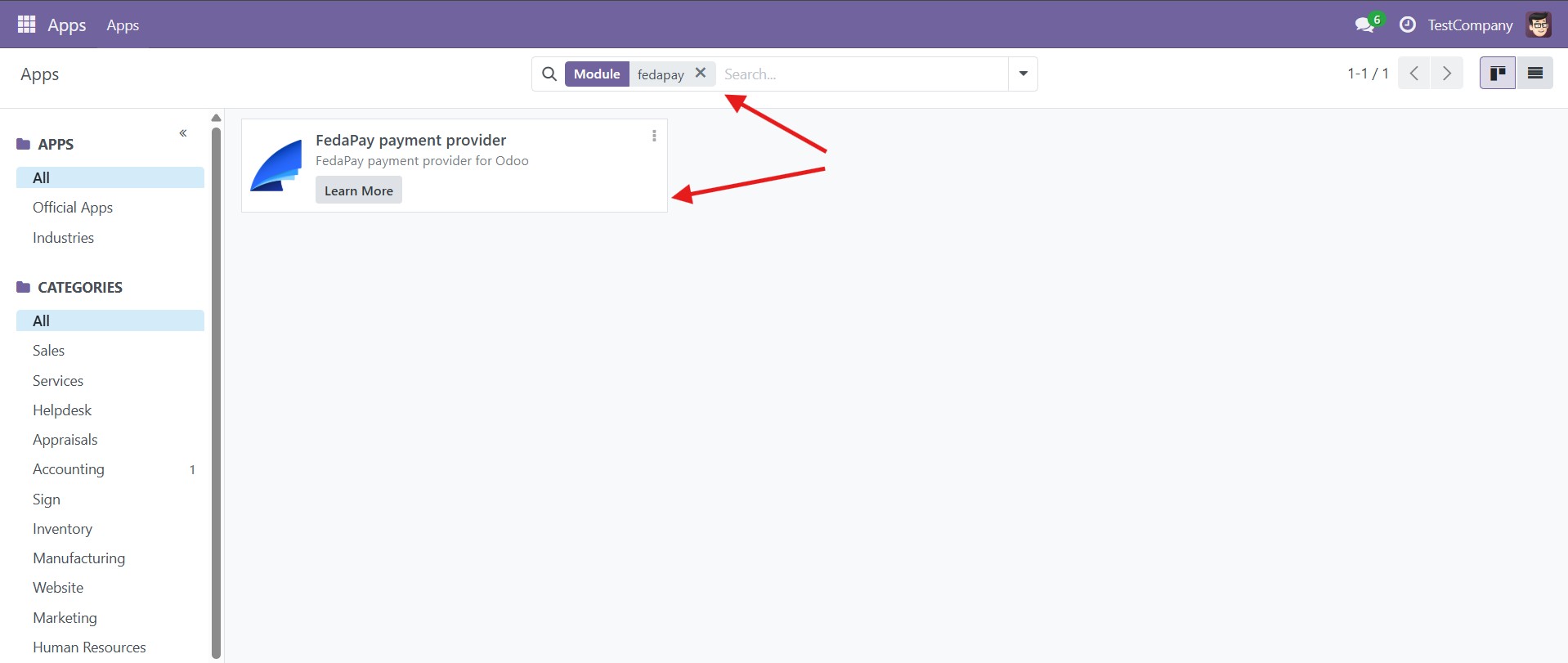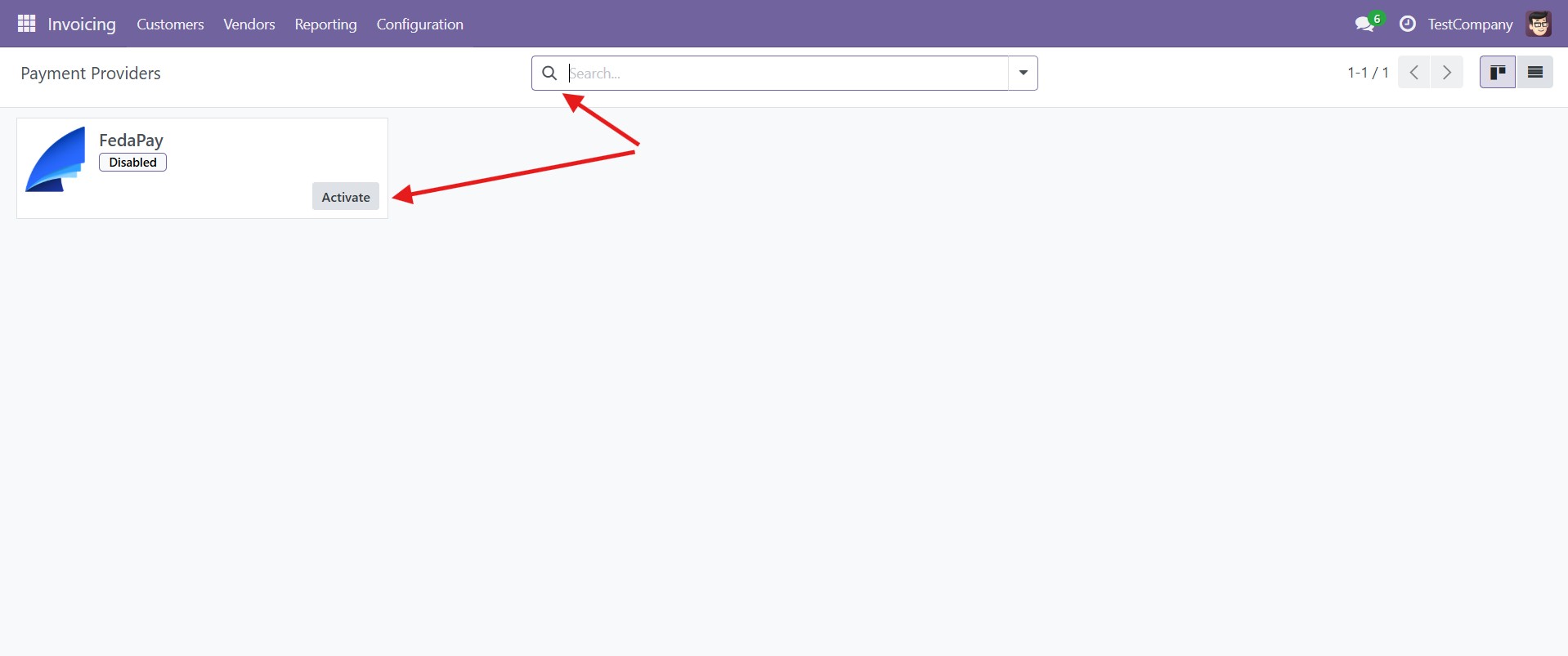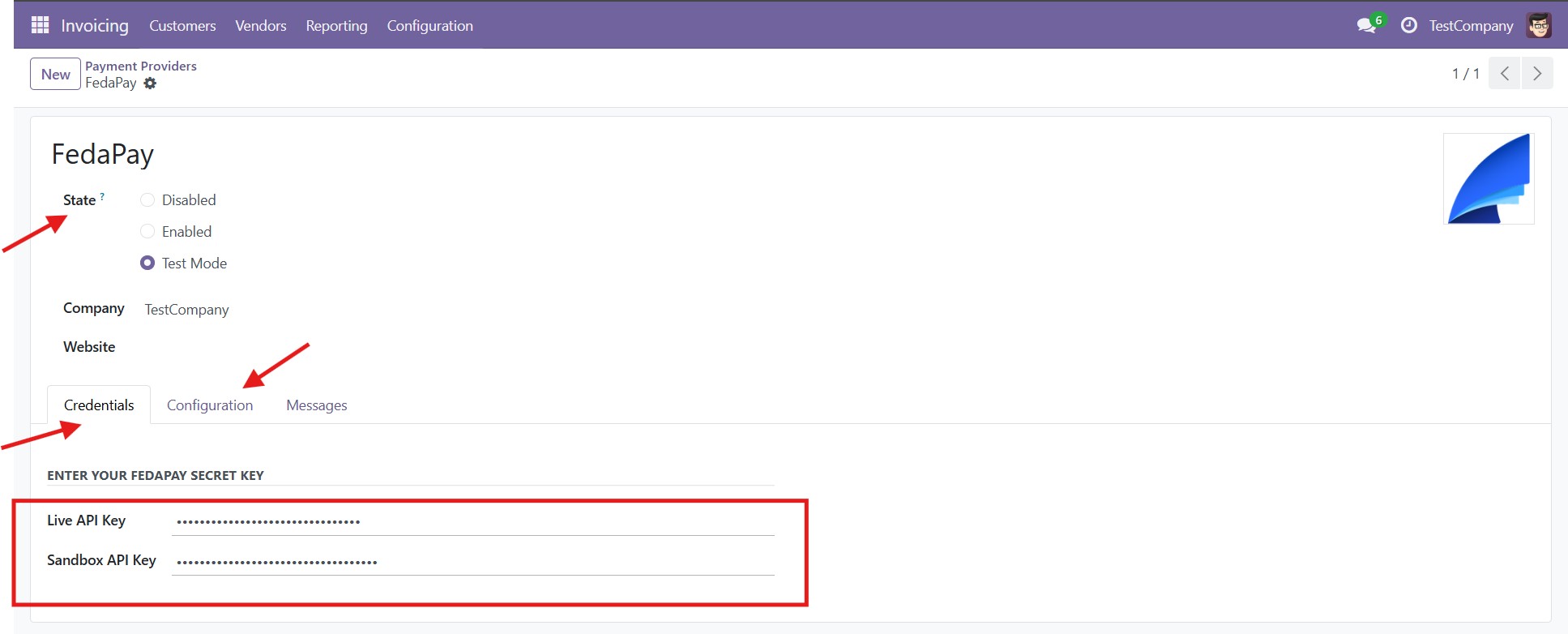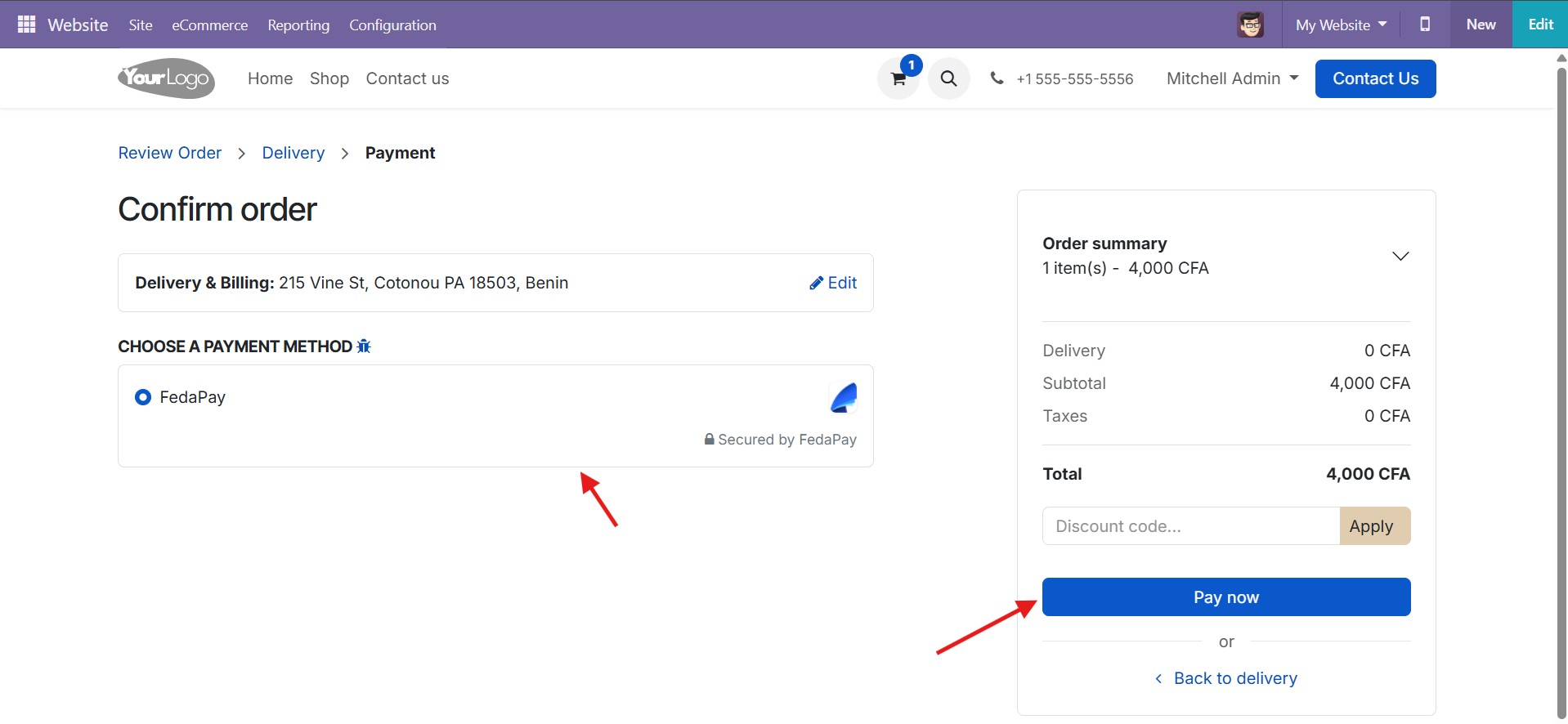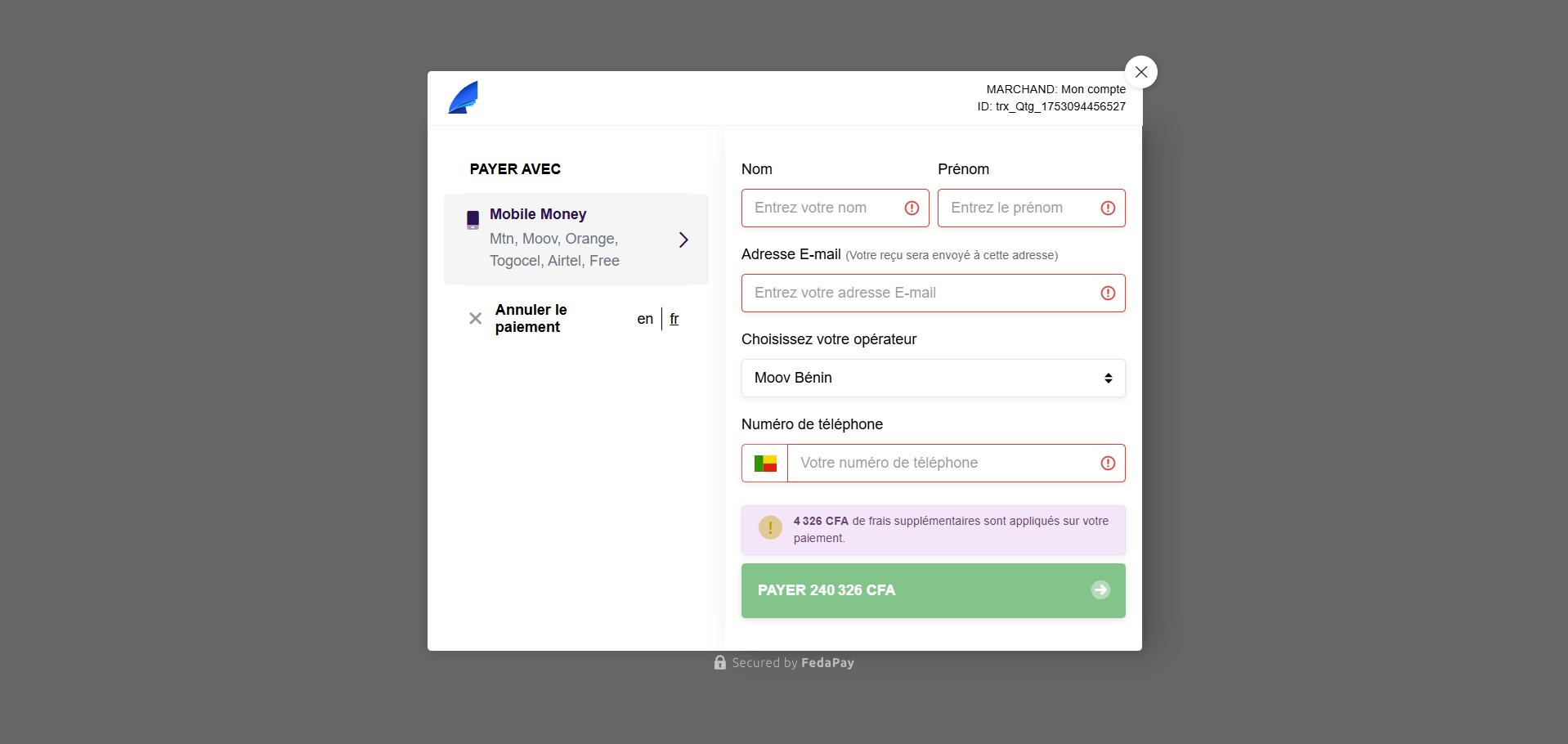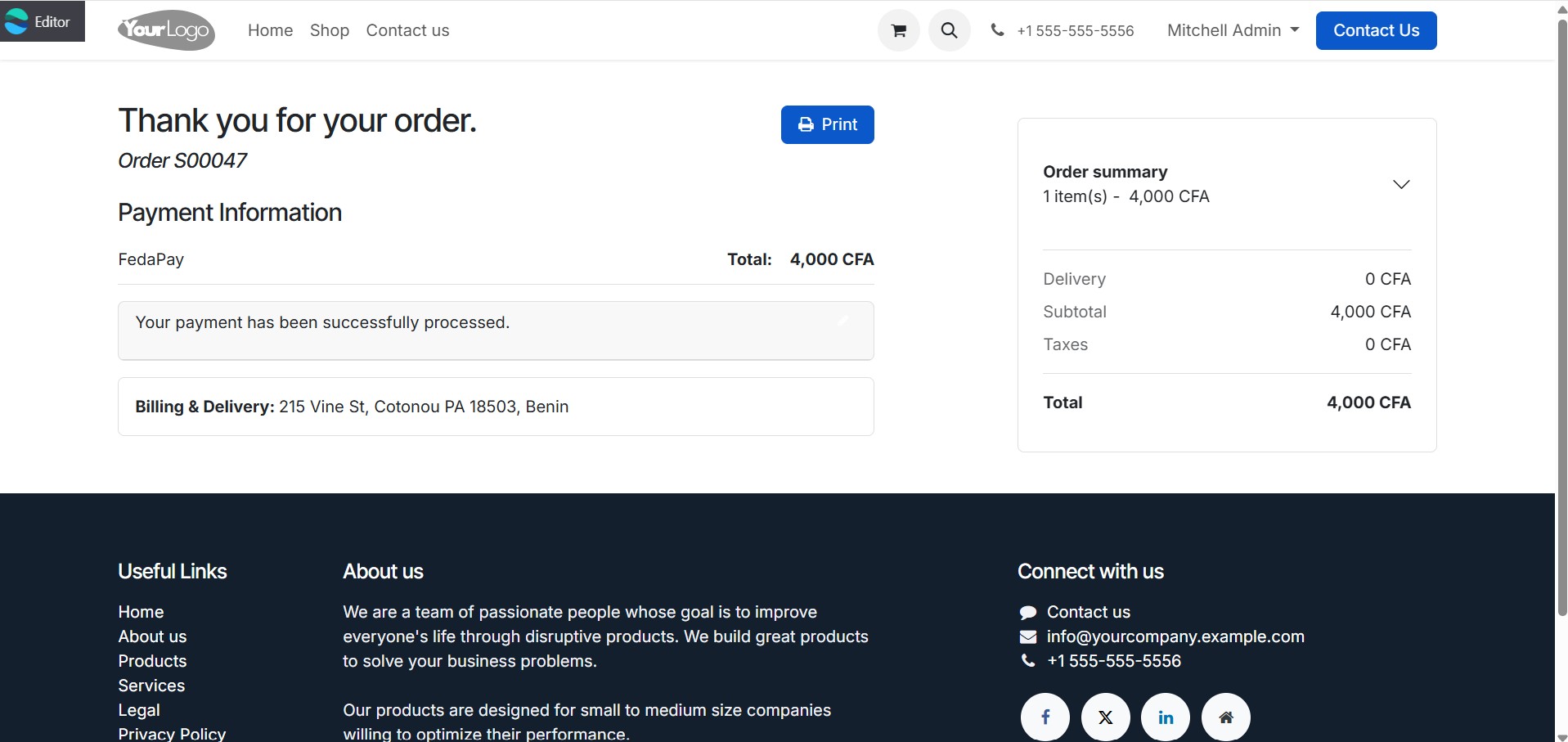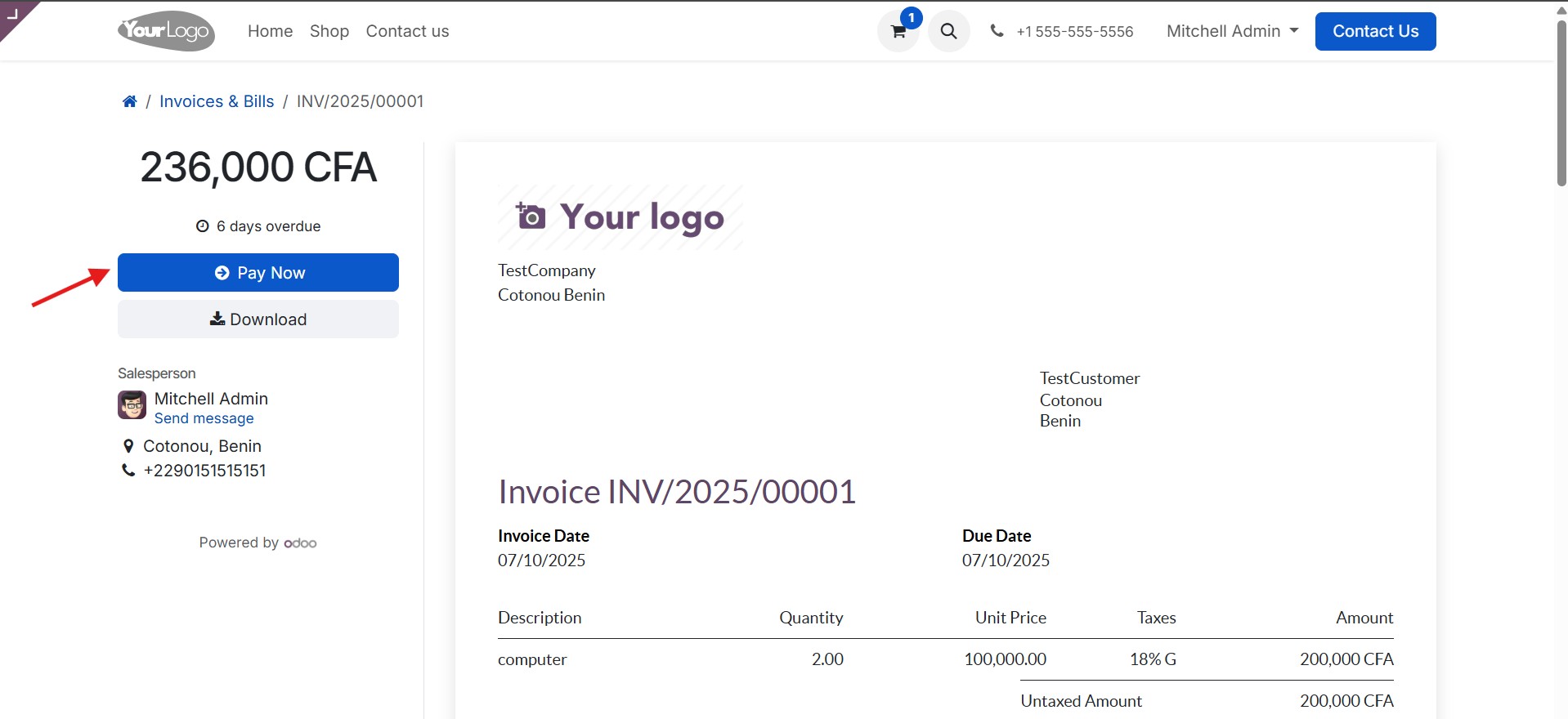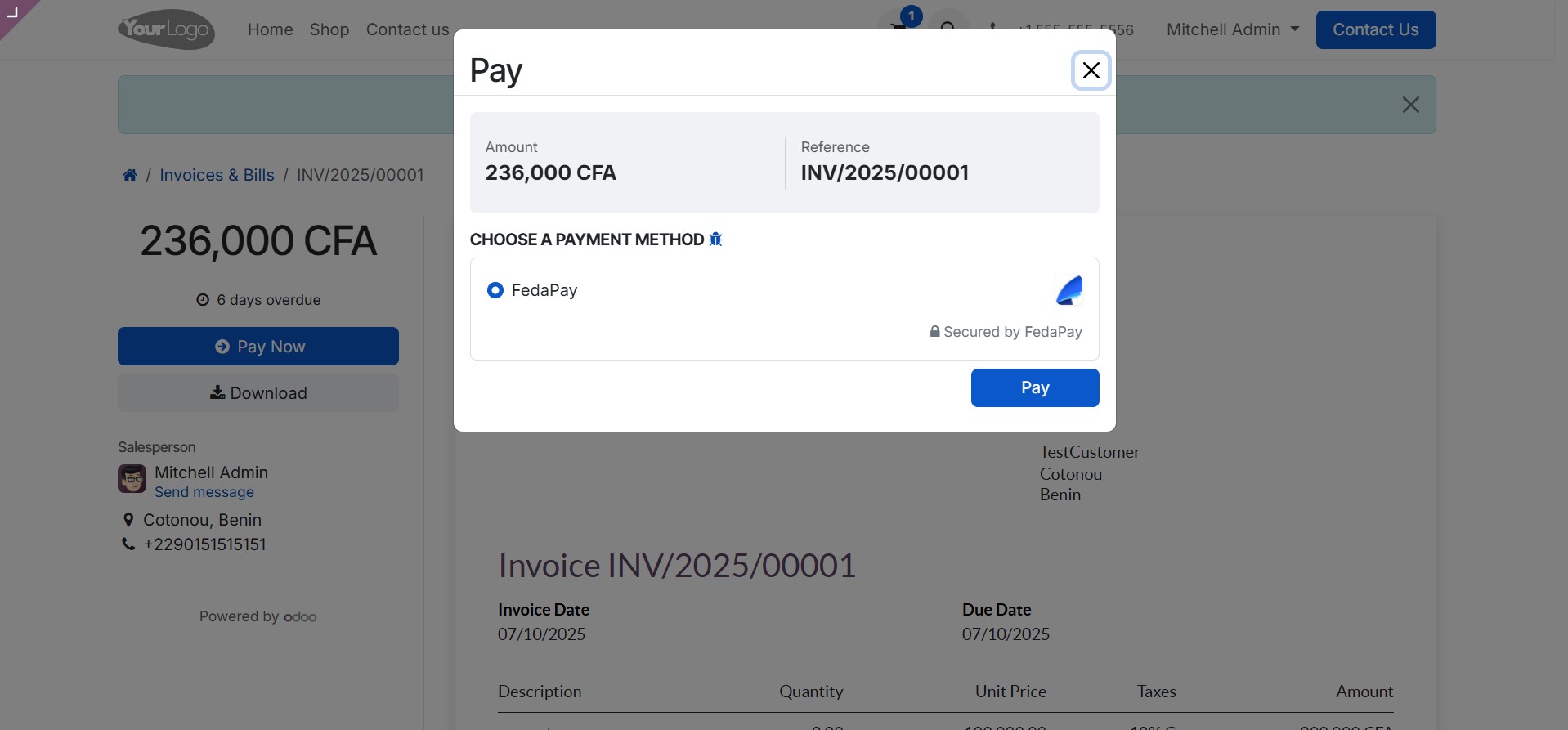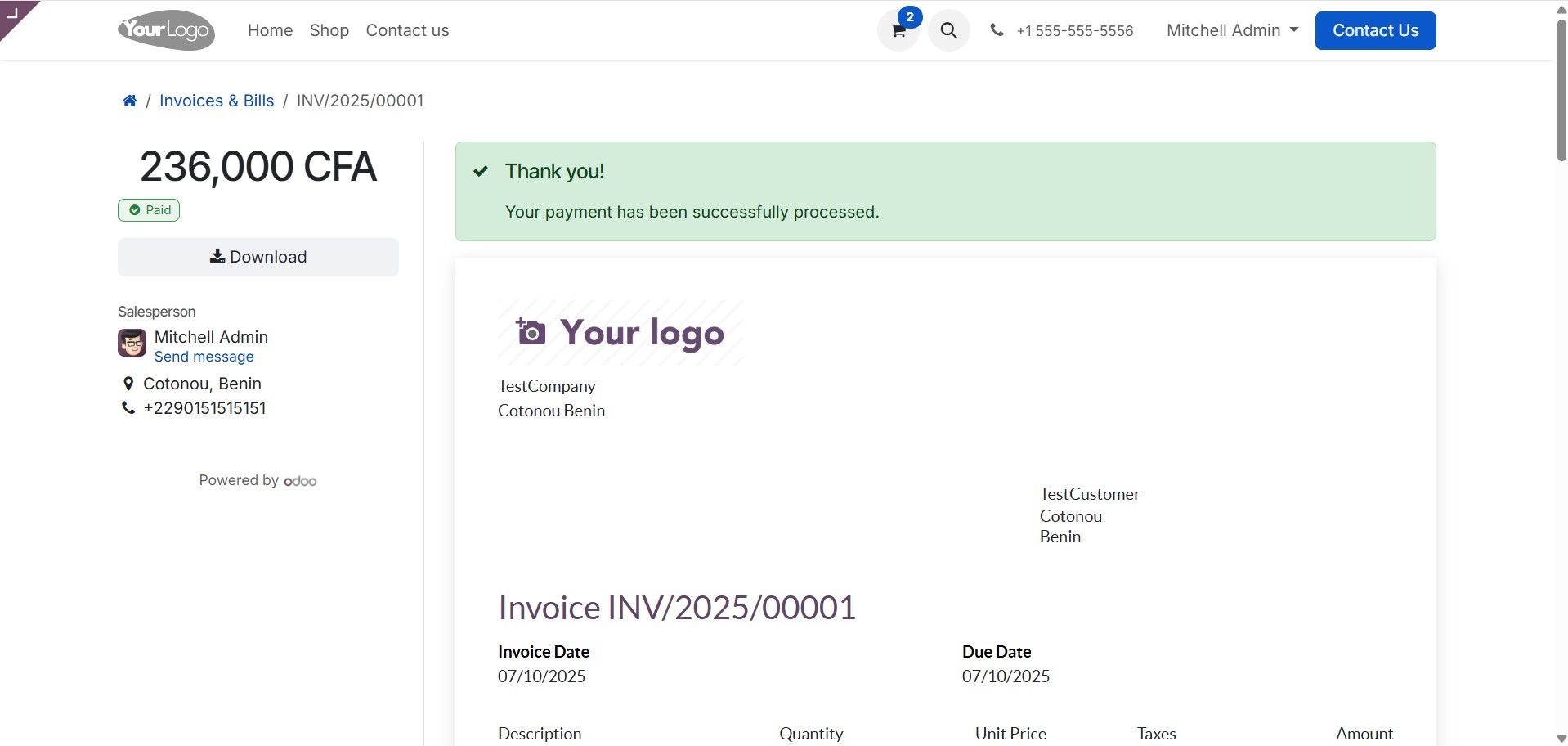Skip to main contentCe module permet d’ajouter FedaPay comme fournisseur de paiement natif dans votre environnement Odoo, afin d’accepter en toute sécurité les paiements par carte bancaire et Mobile Money via FedaPay Checkout. Il es Compatible avec les modules eCommerce et Invoicing d’Odoo.
Pourquoi choisir FedaPay ?
-
Aucun frais d’installation ni abonnement
-
Vous ne payez que si vous recevez un paiement
-
Règlements automatiques tous les 3 jours vers votre compte bancaire ou portefeuille Mobile Money
-
Infrastructure rapide, fiable et sécurisée
Installation & Configuration
- Installer le module FedaPay Payment Provider
Dans votre interface Odoo :
-
Accédez au menu Apps
-
Recherchez et installez le module FedaPay Payment Provider
-
Vérifiez que tous les modules requis sont bien activés (eCommerce, Invoicing)
- Accéder à la configuration du Prestataire de services de paiement
Selon votre cas d’usage (site e-commerce ou facturation) :
- Rendez-vous dans Website → Configuration → Payment Providers
ou
Invoicing → Configuration → Payment Providers
- Dans la liste, cliquez sur FedaPay pour ouvrir sa fiche de configuration
- Configurer FedaPay dans Odoo
a) Mode de fonctionnement
-
Test : pour simuler les transactions sans impact réel
-
Live : pour accepter des paiements réels
Activez uniquement le mode Live une fois les tests concluants.
b) Onglet “Credentials”
Entrez votre clé secrète API FedaPay, en fonction du mode choisi (Test ou Live)
c) Onglet “Configuration”
-
Sélectionnez un journal comptable auquel rattacher les transactions (ex. Banque, Mobile Money)
-
Cliquez sur “Save” pour enregistrer vos paramètres.
Démo & Cas d’usage
- Paiement via un site eCommerce Odoo
Une fois FedaPay configuré :
-
L’utilisateur ajoute des produits à son panier
-
Lors du paiement, l’option FedaPay apparaît comme méthode disponible
- Redirection vers FedaPay Checkout
-
L’utilisateur est automatiquement redirigé vers la page sécurisée de FedaPay
-
Il saisit ses informations de paiement (Mobile Money ou carte)
- Confirmation du paiement
Après une transaction réussie :
-
L’utilisateur est renvoyé vers la page de confirmation de paiement Odoo
-
Le statut de la commande est mis à jour automatiquement
- Paiement d’une facture via Sign & Pay
Pour les factures générées via le module Invoicing :
-
Le client reçoit un lien avec l’option Sign & Pay
-
Il clique sur Pay avec FedaPay
- Traitement et confirmation
-
Le client est redirigé vers FedaPay pour le paiement
-
Après paiement, il revient automatiquement sur Odoo avec confirmation
Bonnes pratiques :
- Activez les Webhooks depuis le tableau de bord de votre compte FedaPay pour une synchronisation parfaite des statuts de paiement.
Ressources complémentaires
Module disponible sur l’Odoo App Store – payment_fedapay